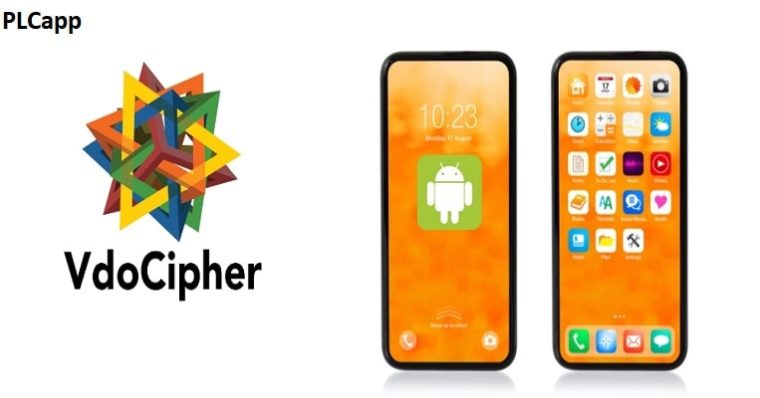هک روبیکا ❤️ + 3روش هک ساده و کاربردی
جولای 1, 2022
بهترین سایت شرط بندی
جولای 9, 2022بسیاری از شما تا به حال در موقعیتی قرار گرفته اید که بخواهید دسکتاپ خود را ضبط کنید. بسیاری از مواقع ممکن است شما کلاس آنلاین یا جلیه ای به صورت آنلاین داشته باشید. در این مواقع نرم افزار ضبط دسکتاپ می تواند به شما کمک کند که بعد از جلسه هم به اتفاقات جلسه دسترسی داشته باشید. در این مقاله می خواهیم به شما انواع نرم افزار ضبط در دسکتاپ را معرفی کنیم. بنابراین برای پیدا کردن بهترین نرم افزار مخصوص خودتان تا انتهای مقاله همراه ما باشید.
نرم افزار ضبط دسکتاپ
ضبط در دسکتاپ قبلا یک چالش واقعی بود.برای انجام آن باید یا از ابزارهای پیچیده استفاده میکردید. یا به یک متخصص نرمافزار پول میدادید، که همیشه امکانپذیر نبود.خوشبختانه، کاربر پسند بودن نرم افزار ضبط صفحه نمایش در طول سال ها به طور قابل توجهی بهبود یافته است. امروزه می توانید با کمترین تلاش، آموزش هایی با ظاهر حرفه ای ایجاد کنید.علاوه بر آموزش، چندین دلیل دیگر وجود دارد که ممکن است بخواهید صفحه نمایش خود را ضبط کنید.
اگر هر نوع نمایش محصولی انجام میدهید، نیاز به پشتیبانی فنی دارید یا ارائه میدهید، یا از تماس ویدیویی استفاده میکنید، استفاده از تصویربرداری پیشفرض از صفحه نمایش رایانهتان برای ضبط فیلم با کیفیت به اندازه کافی خوب نیست.چه بخواهید روش دقیق تری برای ضبط کل صفحه داشته باشید یا اگر بخواهید قسمت خاصی را ضبط کنید، یک ضبط کننده صفحه با کیفیت بالا به این هدف عمل می کند.
در این مقاله با موارد زیر آشنا خواهید شد:
نرم افزار ضبط صفحه چیست؟
ویژگی هایی که باید در نرم افزار ضبط صفحه به دنبال آن باشید
تفاوت بین ضبط کننده صفحه رومیزی و آنلاین
10 بهترین ابزار ضبط صفحه نمایش موجود
نرم افزار ضبط دسکتاپ چیست؟
نرم افزار ضبط دسکتاپ می تواند کل (یا بخش هایی) از صفحه نمایش کامپیوتر یا موبایل شما را ضبط کند.ضبط میتواند شامل همه چیز باشد، از ضربهها و حرکات مکاننما گرفته تا تایپ کردن یک URL در مرورگر شما برای کمک به افراد در یادگیری چه کاری و نحوه انجام آن.روایت صوتی در دسترس است، و گاهی اوقات حاشیه نویسی نیز به عنوان بخشی از بسته ابزار ارائه می شود.با این حال، هیچ دو ابزار ضبط صفحه نمایش مشابه نیستند. برخی از ابزارهای ضبط صفحه نمی توانند فیلم ضبط شده را برای فرمت های مختلف ذخیره کنند یا مستقیماً آن را به پلتفرم های ویدیویی محبوب مانند YouTube صادر کنند.
دیگران ممکن است توانایی انجام همه این کارها را داشته باشند، اما ممکن است یک یا دو ویژگی را از دست بدهند. به عنوان مثال، هر برنامه ضبط صفحه با یک ضبط کننده صفحه HD ارائه نمی شود.به این ترتیب، قبل از دانلود یا نصب نرم افزار ضبط صفحه بر روی دستگاه خود، باید به قابلیت های آن توجه کنید.
ارزیابی نیازهای ضبط خود نیز بسیار مهم است. شاید نیازی به ضبط با کیفیت HD نداشته باشید. شاید اخیراً هاست ویدیویی خریداری کرده باشید و بتوانید بدون گزینه صادرات YouTube انجام دهید. بهترین ضبط کننده صفحه برای شما، ضبط کننده ای است که نیازهای خاص شما را برآورده می کند.
بیشتر بخوانید: هک روبیکا
منظور ضبط کننده دسکتاپ خوب چیست؟
مجموعه ابزارهای ضبط صفحه ما از نرم افزارهای مبتنی بر مرورگر گرفته تا برنامه های دسکتاپ مینیمال است. هر یک از انتخاب ها دارای معیارهای اساسی زیر است:
آسان برای استفاده است
کل صفحه، یک منطقه خاص، یا یک پنجره را ضبط می کند
به کاربران امکان می دهد فیلم ضبط شده را حاشیه نویسی کنند
شامل سیستم و میکروفون صوتی
از منابع خارجی فیلم می گیرد
دارای گزینه های صادرات داخلی است
همچنین لازم به ذکر است که بسیاری از گزینه های نرم افزار دارای قابلیت ضبط HD هستند. با این حال، مهم است بدانید که آپلود فایلهای HD زمان زیادی میبرد. اگر به دنبال آپلود سریع ویدیوهای با کیفیت استاندارد در وب هستید، HD یک چیز ضروری نیست.

نرم افزار ضبط دسکتاپ انواع مختلفی دارد که برای بهترین تجربه کاربری استفاده باید به آن ها توجه کنید
ضبط کننده های انلاین و آفلاین متفاوتند!
عملکرد آفلاین تفاوت اصلی بین این دو نوع است.در حالی که ضبطکنندههای دسکتاپ میتوانند بدون اتصال فعال کار کنند، ضبطکنندههای صفحه آنلاین نیاز به داشتن اینترنت پایدار دارند.به همین دلیل است که ضبط صفحه آنلاین بهترین گزینه برای ضبط گیم پلی نیست. با این حال، اگر فقط به دنبال ساخت یک آموزش هستید، آنها باید به خوبی کار کنند.
13 ابزار برتر ضبط برای سال 2022
در اینجا لیست ما از بهترین ابزارهای ضبط صفحه در بازار آمده است.از آنجایی که گزینه هایی برای همه سیستم عامل های اصلی دارد، می توانید مطمئن باشید که بهترین ضبط کننده صفحه برای سیستم عامل های اندروید، iOS، مک، لینوکس و ویندوز را پیدا خواهید کرد.نکته سریع: این لیست شامل گزینه های پولی و رایگان است، بنابراین قبل از دانلود هر نرم افزاری، حتما نیازهای خود را ارزیابی کنید.
1. OBS Studio
OBS یا Open Broadcaster Software یک ضبط کننده ویدیوی رایگان روی صفحه است که هم ضبط و هم پخش جریانی را با وضوح بالا و بدون محدودیت در طول ویدیوهای شما ارائه می دهد.نرم افزار دسکتاپ به شما امکان می دهد قسمتی از صفحه را که می خواهید عکس بگیرید انتخاب کنید، اما امکان ضبط کل صفحه را نیز فراهم می کند.کلیدهای میانبر قابل تنظیم به کنترل ضبط کمک می کنند و یک میکسر صدا به شما امکان می دهد ویدیوهایی با صدای ضبط شده روان تولید کنید.
جدا از ویژگیهای بصری پخش صفحه، OBS به قابلیتهای پخش زنده مجهز است که در ضبطکنندههای صفحه پیشفرض سیستمعاملهای اصلی نخواهید یافت.میتوانید در YouTube Gaming و Twitch به صورت زنده پخش کنید، پروژهها را ذخیره کنید و فیلمهای خود را در قالب FLV تبدیل کنید.همه اینها باعث می شود OBS یکی از بهترین گزینه های نرم افزار ضبط صفحه نمایش رایگان در سال 2021 باشد.
قیمت: رایگان
سیستم عامل های پشتیبانی شده: لینوکس، مک، ویندوز
بهترین برای: پخش زنده حرفه ای به Mixer، YouTube یا Twitch
2. Apowersoft Unlimited
نرم افزار ضبط صفحه برای اندروید
این مجموعه ای از نرم افزارهای کاربردی است که شامل ضبط کننده های صفحه برای اندروید، iOS، مک و ویندوز می باشد.به شما امکان می دهد به صورت بی سیم یک And را پخش کنیددستگاه roid یا iPhone را روی صفحه نمایش رایانه شخصی خود قرار دهید و از ضبط کننده دسکتاپ برای ضبط صدای رایانه شخصی، دستگاه تلفن همراه، میکروفون و وب کم رایانه خود به طور همزمان استفاده کنید.
ضبط کننده صفحه دسکتاپ حالت های ضبط متعددی از جمله تمام صفحه، منطقه سفارشی و موارد دیگر را ارائه می دهد و همچنین به کاربران امکان می دهد در زمان واقعی روی ضبط حاشیه نویسی کنند. میتوانید پیامها، خطوط، نوشتار و موارد دیگر را بدون نیاز به مکث اعمال کنید.با کمک برنامه های بصری و مخصوص موبایل، فقط باید رایانه و تلفن هوشمند خود را تحت شبکه WiFi یکسانی تنظیم کرده و پخش را شروع کنید.کاربران مک و ویندوز می توانند مستقیماً از ضبط کننده صفحه دسکتاپ برای ضبط انواع فعالیت های روی صفحه استفاده کنند.
سیستم عامل های پشتیبانی شده: اندروید، iOS، ویندوز، مک
بهترین برای: نشان دادن نحوه استفاده از نرم افزاری که هم نسخه دسکتاپ و هم نسخه موبایل دارد
3. Screencast-O-Matic
این نرم افزار یک ضبط کننده صفحه و ویرایشگر ویدیوی آنلاین است. که هم از وب کم و هم از ضبط صفحه پشتیبانی می کند.در حالی که برنامه به شما اجازه ضبط با کیفیت HD را نمی دهد، گزینه هایی برای ضبط در 800×600، 640×480 و سایر تعاریف استاندارد دارد، که آن را برای ضبط و آپلود ویدیوهای سریع ایده آل می کند.همچنین به کاربران در بزرگنمایی، طراحی و اضافه کردن پوشش روی فایلهای ویدیویی کمک میکند.بهعلاوه، میتوانید ضبط را بدون نیاز به دانلود هیچ برنامه دسکتاپ در YouTube به اشتراک بگذارید.
Screencast-O-Matic همچنین دارای ویژگی های اضافی از جمله گزینه هایی برای ویرایش صدای کامپیوتر و همگام سازی ضبط با فیلم های ویدئویی است.به خاطر داشته باشید که بیشتر ویژگی های ویرایش در نسخه پولی برنامه ارائه می شود. با این حال، می توانید از نسخه رایگان برای آپلود محتوا در YouTube استفاده کنید.
قیمت: رایگان یا 1.50 دلار در ماه
سیستم عامل پشتیبانی شده: Windows، Mac، Chromebook، iOS
بهترین برای: ایجاد آموزش های سریع برای به اشتراک گذاشتن با دوستان، مشتریان یا جوامع آنلاین
4. AceThinker
AceThinker یک ضبط کننده صفحه نمایش لپ تاپ مبتنی بر وب است که تنظیم و استفاده از آن آسان است.میتوانید از آن برای ضبط یک بخش خاص از صفحه یا کل صفحه، ایجاد ویرایشهای بیدرنگ برای ضبط قابل توجه و ضبط صدا از میکروفن و رایانه خود به طور همزمان استفاده کنید.این نرم افزار به شما امکان می دهد ضبط های خود را در تمام فرمت های ویدیویی معروف از جمله MP4، MOV و API تبدیل و ذخیره کنید. همچنین می توانید از AceThinker برای آپلود مستقیم ضبط های خود در Dropbox، Google Drive یا YouTube استفاده کنید.
همه این ویژگی ها در نسخه رایگان برنامه موجود است، اما می توانید نسخه PRO را نیز نصب کنید تا به قابلیت های اضافی دسترسی پیدا کنید.یکی از ویژگی های برجسته نسخه PRO این است که به شما امکان می دهد کارهای برنامه ریزی شده برای ضبط صفحه نمایش ایجاد کنید.اگر میخواهید یک پخش زنده در حال انجام در بعدازظهر ضبط کنید، اما اینترنت در محل کار ندارید، میتوانید این ابزار تصویربرداری از صفحه را بر روی رایانه خانگی خود نصب کنید، یک برنامه زمانی ایجاد کنید و اجازه دهید به طور خودکار صفحه را ضبط کند.
قیمت: رایگان یا 39.95 دلار
سیستم عامل پشتیبانی شده: مک، ویندوز
بهترین برای: ضبط مسابقات فوتبال، روند سهام و غیره.

برای ضبط جلسات آنلاین خود می توانید از این نرم افزار ها استفاده کنید
5. ScreenFlow
اگر به دنبال ضبط کننده صفحه مک با قابلیت های صوتی می گردید، پس ScreenFlow را دوست خواهید داشت.طیف وسیعی از ویژگیهای آن شامل گزینههایی برای ضبط مک شما با وضوح شبکیه چشم، گروهبندی اجزای ویدیویی و تنظیمات، و افزودن صدای پسزمینه به فیلم ضبطشده است.شما همچنین دوست دارید ابزارهای “Styles” و “Templates” را که به عنوان بخشی از نرم افزار ارائه می شوند، داشته باشید.Styles به شما امکان می دهد تنظیمات بصری/صوتی را برای عناصر خاصی مانند سایه های رها یا فیلترهای رنگی برای یک بخش ضبط شده ذخیره کنید.
از سوی دیگر، الگوها به کاربران امکان میدهند گروههایی از حاشیهنویسیها را از قبل ترتیب، درج و پیکربندی کنند، مانند مکاننماهای متن و بخشهای بیرونی.کسانی که مشترک نسخه Super Pak ScreenFlow (یک طرح گرانتر) هستند، به بیش از 500000 قطعه تصویر و کلیپ صوتی منحصر به فرد برای استفاده در همه ویدیوهای خود دسترسی دارند.بنابراین اگر به دنبال استفاده حداکثری از ضبطهای صفحه خود هستید، بعید است که ScreenFlow ناامید شود.
قیمت: 129 دلار
سیستم عامل پشتیبانی شده: مک، iOS
بهترین برای: ساخت ویدیوهای شبکیه چشم با کیفیت بالا
بیشتر بخوانید: برنامه افزایش فالوور
6. Screencastify
Screencastify یکی دیگر از برنامه های ضبط صفحه است که از طریق Google Chrome کار می کند.چه یک سازنده ویدیو با تجربه باشید و چه مبتدی، متوجه خواهید شد که Screencastify همه گزینه های مهم را ارائه می دهد.میتوانید از آن برای ضبط وبکم، کل صفحه یا برگه و همچنین روایت کردن به میکروفون خود استفاده کنید.همچنین ابزارهای حاشیه نویسی را در اختیار شما قرار می دهد که به تمرکز بینندگان شما بر روی موارد مهم کمک می کند. برجستهسازی کلیک، ابزار طراحی قلم و نورافکن ماوس همگی گنجانده شدهاند.
هنگامی که صفحه را ضبط کردید، Screencastify با ذخیره خودکار ویدیو در Google Drive شما کارهای سنگینی را برای شما انجام خواهد داد.
مانند بسیاری از بهترین گزینههای نرمافزار ضبط صفحه، Screencastify به شما این امکان را میدهد که در YouTube آپلود کنید. همچنین ضبط را بهعنوان GIF، MP3 یا MP4 متحرک صادر کنید.
قیمت: رایگان
سیستم عامل پشتیبانی شده: مک، ویندوز، لینوکس
بهترین برای: ضبط دمو نرم افزار و ایجاد ویدیوها
7. Bandicam
نرم افزار ضبط دسکتاپ bandicam برای ویندوز
Bandicam یک برنامه قوی برای ضبط صفحه است که از ضبط صفحه نمایش و گیم پلی پشتیبانی می کند.از نسبت فشرده سازی بالا بدون افت کیفیت ویدیو استفاده می کند. Bandicam امکان ضبط ویدیوهای 4K با کیفیت فوق العاده بالا را با سرعت 120 فریم در ثانیه فراهم می کند.یکی دیگر از ویژگی های قابل توجه قابلیت ضبط دستگاه Bandicam است. با دریافت کارت ضبط جداگانه، می توانید از IPTV، HDTV، APPLE TV، گوشی های هوشمند، پلی استیشن و ایکس باکس فیلم ضبط کنید.
علاوه بر این، Bandicam به کاربران این امکان را می دهد که از صفحه نمایش در فرمت های JPEG، PNG و BMP عکس بگیرند.اساساً، میتوانید از Bandicam برای ضبط تقریباً هر چیزی، از جمله کل صفحه رایانه، صفحات گسترده اکسل، مرورگر وب، ارائههای Powerpoint و موارد دیگر استفاده کنید.نسخه رایگان آن یک واترمارک روی ویدیوها قرار می دهد، بنابراین شما باید به یک کاربر پولی تبدیل شوید تا از پتانسیل کامل آن استفاده کنید.
قیمت: رایگان یا 39.99 دلار
سیستم عامل پشتیبانی شده: ویندوز
بهترین برای: متعادل کردن عمق ضبط ویدیو
8. Filmora Scrn
Filmora Scrn به شما امکان می دهد از گیم پلی، وب کم، صفحه نمایش کامپیوتر و صدا به طور همزمان بدون محدودیت در مدت زمان فیلم برداری کنید.همچنین این امکان را به شما می دهد که در 15-120 فریم در ثانیه ضبط کنید. FPS بالاتر برای ضبط گیم پلی با اکشن های زیاد ایده آل است.این نرم افزار همچنین به شما امکان می دهد حاشیه هایی مانند متن اضافه کنید تا تجربه مشاهده را برای مخاطبان خود بهبود بخشد. همچنین، می توانید اندازه، رنگ و شکل مکان نما را تغییر دهید تا منحصر به فرد به نظر برسد.
با Filmora Scrn، شما نیازی به ابزار ویرایش ویدیوی جداگانه ندارید زیرا نرم افزار ضبط صفحه خود دارای طیف گسترده ای از ابزارهای ویرایش برای کمک به اصلاح فیلم های ضبط شده شما است.این می تواند از بیش از 50 فرمت فایل وارد کند، و همچنین می توانید بسته به نیاز خود، فایل های ضبط شده خود را در قالب های مختلف صادر کنید.
قیمت: رایگان یا 29.99 دلار
سیستم عامل پشتیبانی شده: ویندوز، مک
بهترین برای: ضبط صفحه نمایش از دو دستگاه به طور همزمان
9. Camtasia
TechSmith’s Camtasia گرفتن و ساختن ویدیوهایی با ظاهر حرفه ای را در رایانه شما ساده می کند.
میتوانید هم صدا و هم ویدیو را از یک دستگاه دسکتاپ یا iOS ضبط کنید و همچنین وبکم خود را ضبط کنید تا یک عنصر شخصی را در ضبط خود ایجاد کنید.ابزار ویرایش ویدیوی داخلی آن جایی است که Camtasia می درخشد. مجموعه خوبی از تصاویر استوک همراه با افکت های کلیک و کشیدن در نوار کناری ابزار ارائه شده است. کاربران می توانند با انداختن آنها در ضبط های خود در عرض چند ثانیه، بخش های بیرونی و مقدماتی ایجاد کنند.
همچنین میتوانید انیمیشنهای کوچکنمایی، بزرگنمایی و جابجایی را در فیلم خود وارد کنید و از انتقال بین اسلایدها و صحنهها برای بهبود جریان ویدیوهای خود استفاده کنید.نرم افزار ضبط صفحه همچنین به شما امکان می دهد صفحات پاورپوینت را مستقیماً در محیط آن وارد یا ضبط کنید. با افزودن موارد ضبط شده، عناوین و موارد دیگر توجه را در ارائه های خود جلب کنید.
قیمت: رایگان یا 249 دلار
سیستم عامل پشتیبانی شده: ویندوز، مک، iOS
بهترین برای: افزودن یک لمس حرفه ای به فیلم های گرفته شده
10. ShareX
این نرم افزار ضبط دسکتاپ متن باز برای فیلم برداری ایده آل است.واترمارک یا محدودیتی برای مدت زمان ضبطهای شما اعمال نمیکند، و همچنین میتوانید فایل خود را بهجای ویدیو بهصورت GIF ذخیره کنید.ویژگی های اشتراک گذاری فایل ویدیویی بزرگترین مزیت ShareX است، زیرا آپلود فایل های ضبط شده به طور مستقیم در YouTube و سایر سیستم عامل ها آسان است.
بهبود اسکرین شات هایی که با این ابزار می گیرید نیز به تلاش زیادی نیاز ندارد. یک ویرایشگر عکس داخلی به شما امکان می دهد آزادانه عکس های ثابت را به هر شکلی که می خواهید سفارشی کنید.این نه تنها یک ابزار عالی برای گرفتن اسکرین شات و صفحه نمایش است، بلکه می تواند متن را از طریق OCR ضبط و آشکار کند، یک صفحه وب کامل اسکرول را ضبط کند و حتی صفحه نمایش شما را طبق برنامه ضبط کند.
قیمت: رایگان
سیستم عامل پشتیبانی شده: لینوکس، ویندوز
بهترین برای: ضبط صفحه نمایش دستگاه های لینوکس
11-free cam
نرم افزار تصویربرداری از صفحه نمایش ایده آل برای عکس برداری از صفحه نمایش WMV
سیستم عامل: ویندوز
Free Cam یک ضبط کننده صفحه نمایش رایگان بسیار ساده با ویرایشگر صوتی/تصویری داخلی است. رابط کاربری جذاب و شهودی به شما امکان می دهد هم کل صفحه و هم بخشی از صفحه نمایش خود را ضبط کنید – می توانید اندازه منطقه ای را که باید عکس بگیرید تنظیم کنید. اگرچه این نرم افزار رایگان است، اما هیچ واترمارکی قرار نمی دهد و بدون تبلیغات است. علاوه بر این، هیچ محدودیت زمانی ندارد – میتوانید ویدیوهایی را به هر میزان که میخواهید ضبط کنید.

فری کم یکی از بهترین نرم افزار های ضبط صداست
ویژگی های +
بدون واترمارک، محدودیت زمانی، یا تبلیغات
صداها و صداهای رایانه را ضبط می کند
وضوح با کیفیت بالا
کاربران می توانند ویدیوها را به صورت WMV ذخیره کنند یا مستقیماً در YouTube آپلود کنند
به راحتی قطعات ویدیویی ناخواسته را حذف می کند
نویز پس زمینه را حذف می کند
انتخاب گسترده ای از جلوه های صوتی
ویژگی های –
ضبط ها را فقط در WMV ذخیره می کند
بدون ضبط وب کم
12.DVDVideoSoft
بهترین نرم افزار ضبط دسکتاپ برای ضبط تماس های ویدیویی اسکایپ
سیستم عامل: ویندوز
Free Screen Video Recorder یک ضبط کننده صفحه نمایش رایگان با امکانات کامل اما سبک وزن از یک توسعه دهنده است که به دلیل نرم افزار تبدیل رایگان خود شناخته شده است. این می تواند مکالمات اسکایپ را بدون محدودیت ضبط کند و بنابراین برای جلسات اسکایپ و تماس های کنفرانس آنلاین مفید است. همچنین، برنامههای مختلف ویندوز را میتوان بهعنوان عناصر مجزا جدا کرد و در نظر گرفت. شامل یک ویرایشگر تصویر ساده کاربر پسند است که به طرز شگفت انگیزی برای دستیابی به ظاهری صیقلی مفید است.
ویژگی های +
یک ویژگی اسکرین شات مناسب را ارائه می دهد
حالت های مختلف برای ضبط صفحه نمایش و فیلم شما
مناسب برای ضبط مکالمات اسکایپ
دستورالعمل های گام به گام ارائه شده در سایت
در 10 زبان موجود است
فرمت های خروجی عبارتند از MP4، BMP، TGA، JPEG، PNG و GIF
ویژگی های –
فقط ضبط صدا با میکروفون
تبلیغات بیش از حد ممکن است کار شما را مختل کند
فاقد رابط منسجم و پخش کننده رسانه داخلی است
ممکن است در حین دانلود نرم افزارهای ناخواسته نصب شود
در صورت قطع ارتباط به کاربران اطلاع نمی دهد
بیشتر بخوانید» روش های هک گوشی
13. CamStudio
بهترین نرم افزار ضبط دسکتاپ رایگان برای ایجاد فایل های ویدئویی AVI
سیستم عامل: ویندوز
CamStudio یک انتخاب خوب برای کاربران یک بار یا گاه به گاه با حداقل نیاز به ویرایش است. این نرم افزار ضبط صفحه نمایش متن باز و سبک وزن، ویدیوهایی را با فرمت AVI ایجاد می کند که بعداً می توانند به SWF تبدیل شوند. در حالی که جمع و جور بودن آن برای برخی جذاب است، برخی دیگر خواستار توسعه بیشتر و افزایش پشتیبانی فنی هستند. این ابزار همچنین دارای حداقل قابلیت های ویرایش است، بنابراین ممکن است نیاز به نرم افزار ویرایش ویدیوی اضافی داشته باشید.
ویژگی های +
یک ویدیوی صفحه در صفحه ایجاد می کند
به شما امکان می دهد فایل هایی با اندازه کوچک ایجاد کنید
مکان نما سفارشی
گزینه های کیفیت موجود برای خروجی ویدیو
ویژگی های –
گزارش شده است که ویروس ها و بدافزارهای مضر را پخش می کند
خروجی فقط به AVI با تبدیل به Flash
خروجی با مرورگرهای خاص ناسازگار است
صدا از همگام سازی خارج می شود
عدم وجود ویژگی های تعاملی و انیمیشن
نتیجه
نرم افزار ضبط صفحه می تواند اهداف مختلفی داشته باشد و بهترین آنها لزوماً قیمتی ندارند.بر اساس نیازهای فردی و سیستم عاملی که استفاده می کنید، ممکن است بتوانید با یک ضبط کننده صفحه نمایش رایگان به اهداف خود برسید. اگر به دنبال اضافه کردن قدرت اضافی یا استفاده از ابزارهای ویرایش حرفه ای هستید، همیشه می توانید در یک گزینه پولی ثبت نام کنید.
امیدواریم یکی از این برنامههای ضبط صفحه نیازهای شما را برآورده کند، چه در حال ایجاد یک آموزش برای YouTube باشید و چه فقط یک دستاورد بازی را با همتایان خود به اشتراک بگذارید.آیا از نرم افزار ضبط صفحه نمایش عالی استفاده می کنید که ما آن را از دست داده ایم؟ با گذاشتن نظر در زیر به ما اطلاع دهید.